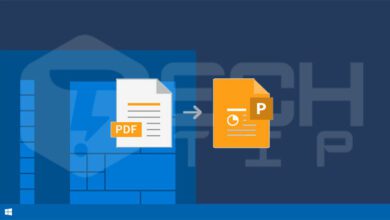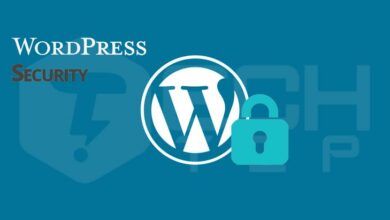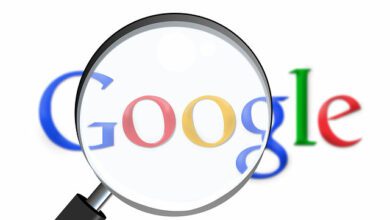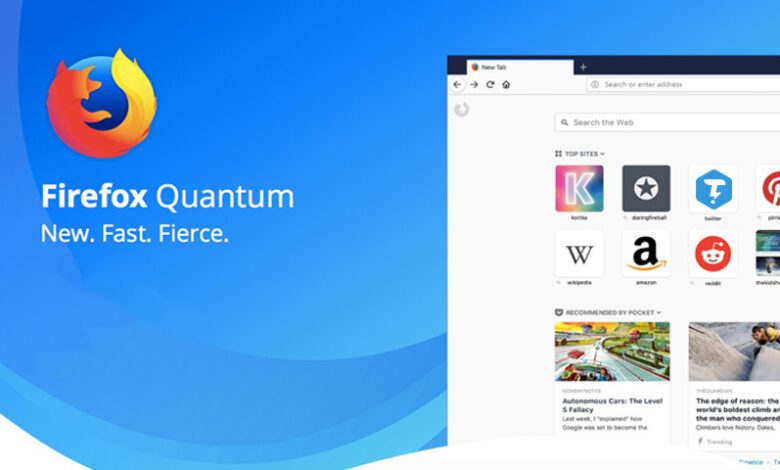
چگونه فایرفاکس کوانتوم (FireFox Quantum) را شخصی سازی کنیم؟
بالاخره بعد از مدت ها صبر و تحمل ، جدیدترین نسخه مرورگر فایرفاکس یعنی فایرفاکس کوانتوم منتشر شد! در این نسخه قابلیت ها و بخش های جدیدی اضافه شده است که به مهمترین آن می شود تغییر کردن طراحی به حالت متریال دیزاین است. ما در این مقاله قصد داریم تا به شما آموزش شخصی سازی فایرفاکس کوانتوم خود را یاد بگیرید. با ما همراه باشید.
آموزش حذف کردن آیکون و آیتم های مورد نظر از تولبار یا نوار بالایی
خب ، یک راه ساده برای تغییر آیتم های بالای صفحه ؛ شروع می کنیم ، حذف کردن آیتم هایی که دوست ندارید از تولبار کار آسانی است. راه های زیادی برای اینکار وجود دارد اما این روش سریعترین آن است. از تولبار بالایی روی هر کدام از آیتم ها یا در فضای خالی “راست کلیک” کنید ، حالا گزینه ی “Remove From Toolbar” را انتخاب کنید.
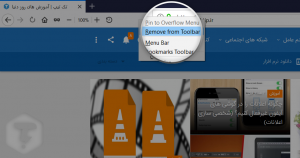
دقت داشته باشید که فاصله های خالی ایجاد شده در تولبار دقیقا مانند آیتم ها در تولبار نقشی را ایفا می کنند ، شما می توانید با بردن موس در فضای خالی و نگه داشتن و کشیدن فایرفاکس را با تب های باز شده جابجا کنید.
اضافه کردن کلید و آیتم های جدید در فایرفاکس کوانتوم
شما همچنین می توانید آیتم ها یا آیکون های مورد نظر را به بخش تولبار فایرفاکس کوانتوم اضافه کنید.
- موس را روی تولبار ببرید.
- روی یکی از آیکون ها یا فضای خالی راست کلیک کنید.
- حالا گزینه ی “Customize” را انتخاب کنید.
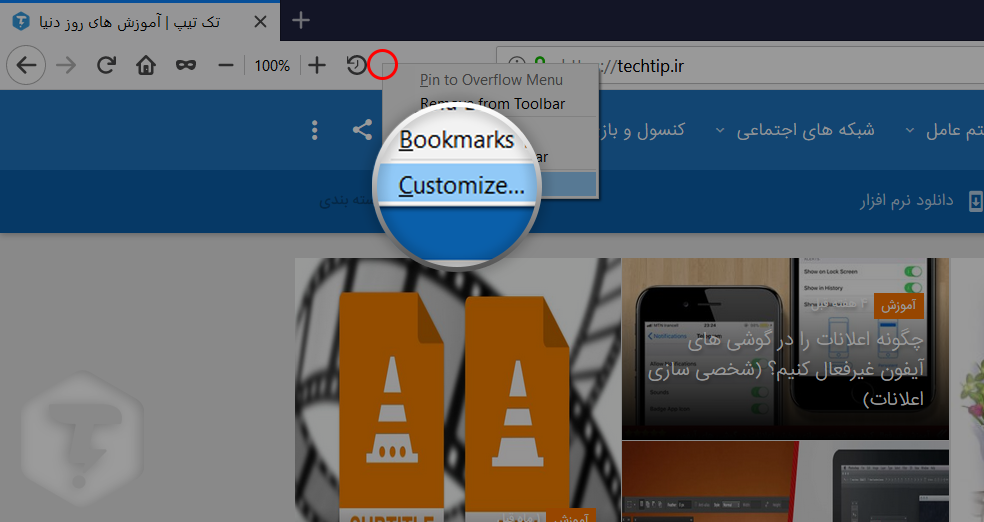
با اینکار شما می توانید آیکون های تولبار فایرفاکس کوانتوم را شخصی سازی کنید. شما به راحتی می توانید به راحتی بخش های مختلف فایرفاکس کوانتوم را شخصی سازی کنید. کافیست آیتم هایی را می خواهید انتخاب کرده و به سمت تولبار بکشید و آیتمی را که می خواهید حذف کنید انتخاب و بیرون از تولبار بکشید. فضای خالی را مشاهده خواهید کرد که در کنار نوار جست و جو قرار دارد که می توانید آن ها را حذف یا اضافه کنید.
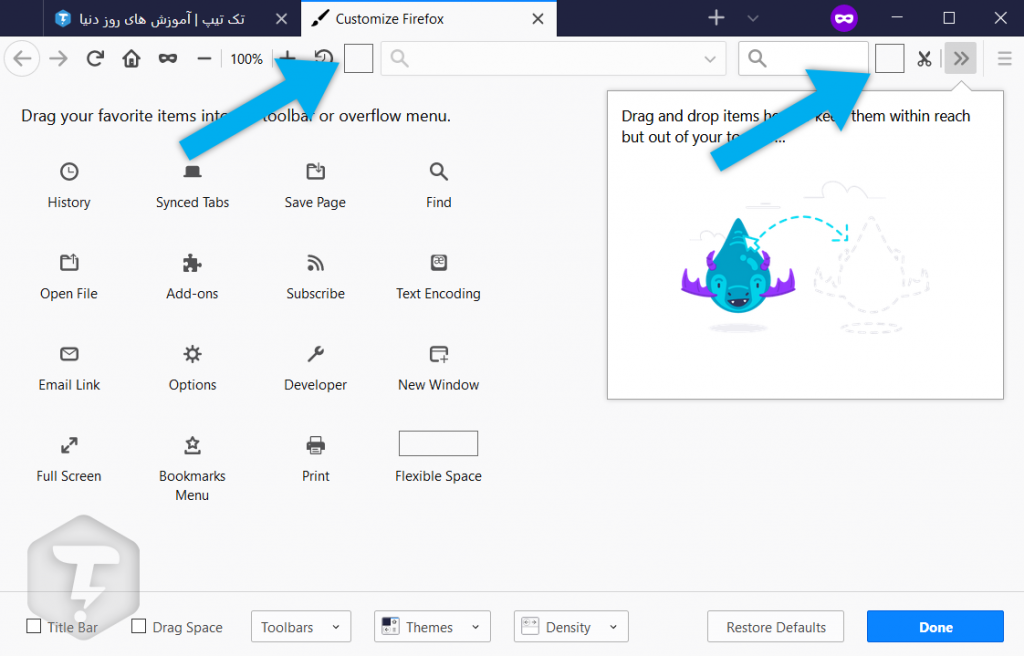
همچنین شما می توانید آیکون های مورد نظر خود را به بخش منوی جدید که با کلیک کردن بر روی آیکون “۲ فلش” به آن ها دسترسی پیدا کنید. این بخش برای ابزار ها واقعا عالی هستند و می توانید به راحتی به آن ها دسترسی داشته باشید اما نمی توانید از ابزار فاصله در این منو استفاده کنید.
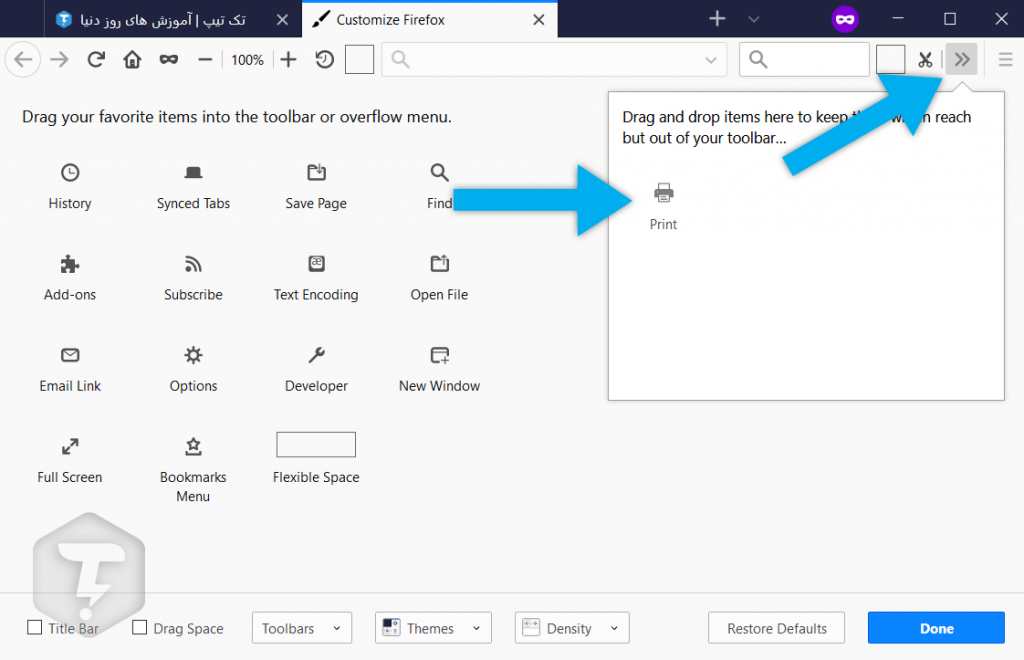
در نسخه جدید فایرفاکس کوانتوم می توانید افزونه ها یا پلاگین ها را آیکونشان را جابجا و تغییر بدهید.
تغییر تم یا نصب تم
فایرفاکس کوانتوم بصورت پیشفرض “۳” تم دارد که می توانید از آن ها استفاده کنید ، برای اینکار مراحل زیر را طی کنید :
- مانند مرحله قبل روی تولبار راست کلیک و “Customize” را بزنید.
- در پنجره جدید باز شده روی “Themes” از نوار پایینی کلیک کنید.
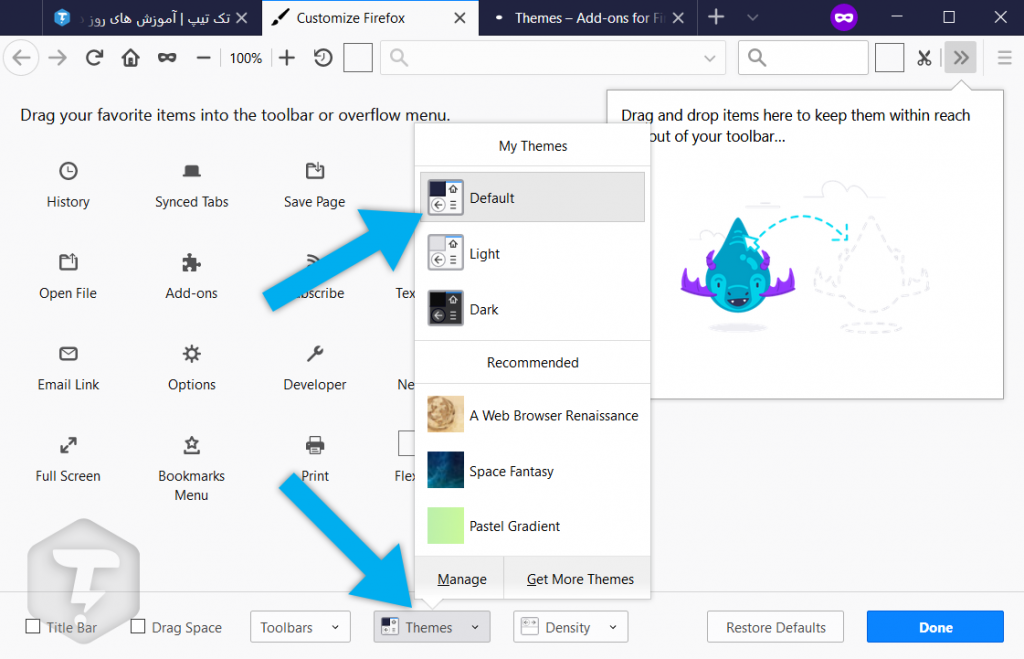
اگر می خواهید از یک محیط سیاه و تیره استفاده کنید که معمولا برای دید در شب مناسب است ، تم سیاه را انتخاب کنید.
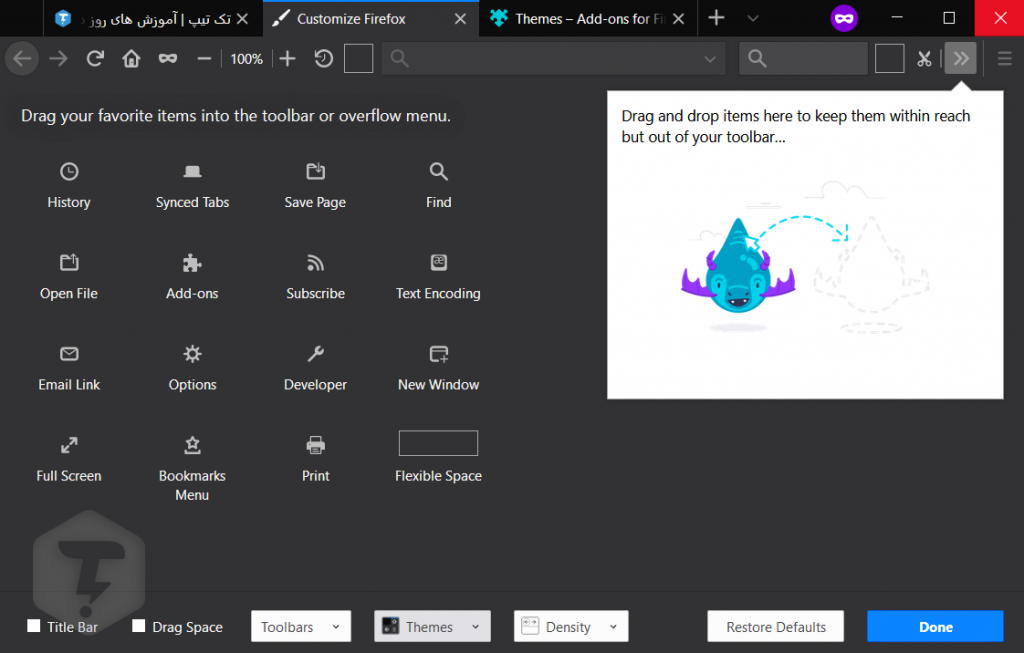
تم سفید هم مانند ورژن های قبلی برای شما قرار داده شده است که می توانید انتخاب کنید.
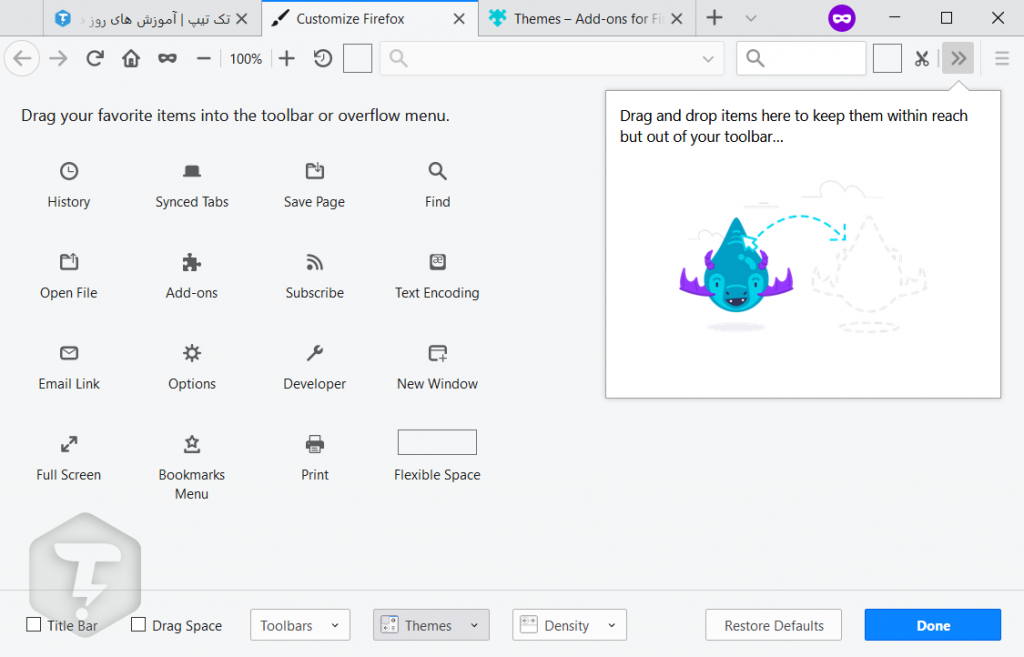
*نکته : با کلیک کردن بر روی “Get More Themes” می توانید تم های زیباتر و بیشتری را برای مرورگر خود داشته باشید.
کوچک و بزرگ کردن تولبار ، نوار بالایی ، تب ها و آیتم ها
در نسخه جدید یعنی فایرفاکس کوانتوم به شما اجاره می دهد تا در نهایت شخصی سازی از آن استفاده کنید که در این بخش شما می توانید به راحتی اندازه آیکون ها و بخش های مختلف مرورگر را کوچک و بزرگ کنید که در بخش “Density” قرار دارد.
- Compact : کوچک شدن اندازه آیکون ها و غیره
- Normal : اندازه پیشفرض یا نرمال
- Touch : بزرگترین حالت و مخصوص مانیتور های لمسی

اضافه کردن منوی نوار بالایی ، تولبار بوک مارک و نوار مرورگر
در نسخه جدید فایرفاکس کوانتوم همه چیز طوری ساخته و چیده شده است که باعث زیبایی این نسخه شده ، اما اگر شما همچنان از طرفداران نسخه های قبلی هستید می توانید به راحتی بخش هایی مانند Menu Bar ، Bookmark Bar و Title Bar را به این نسخه اضافه کنید. برای اضافه کردن این موارد مراحل زیر را طی کنید :
- به بخش “Customize” بروید.
- حالا از نوار پایینی روی منوی کشویی “Toolbars” کلیک کنید.
- برای اضافه کردن BookMarks کافیست گزینه ی “Bookmarks Toolbar” را انتخاب کنید.
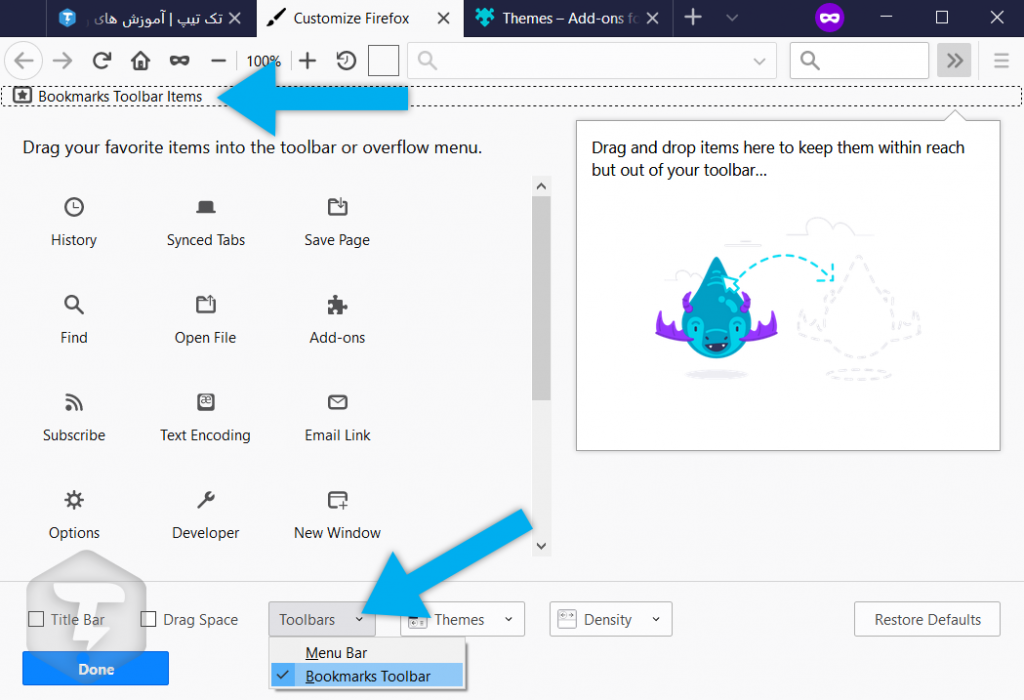
برای فعال کردن “Menu Bar” مراحل زیر را طی کنید :
- به بخش “Customize” بروید.
- حالا از نوار پایینی روی منوی کشویی “Toolbars” کلیک کنید.
- در آخر “Menu Bar” را تیکش را فعال کنید.
*نکته : شما می توانید تنها با زدن کلید “ALT” از روی صفحه کلید در مواقع لازم Menu Bar را فعال کنید.
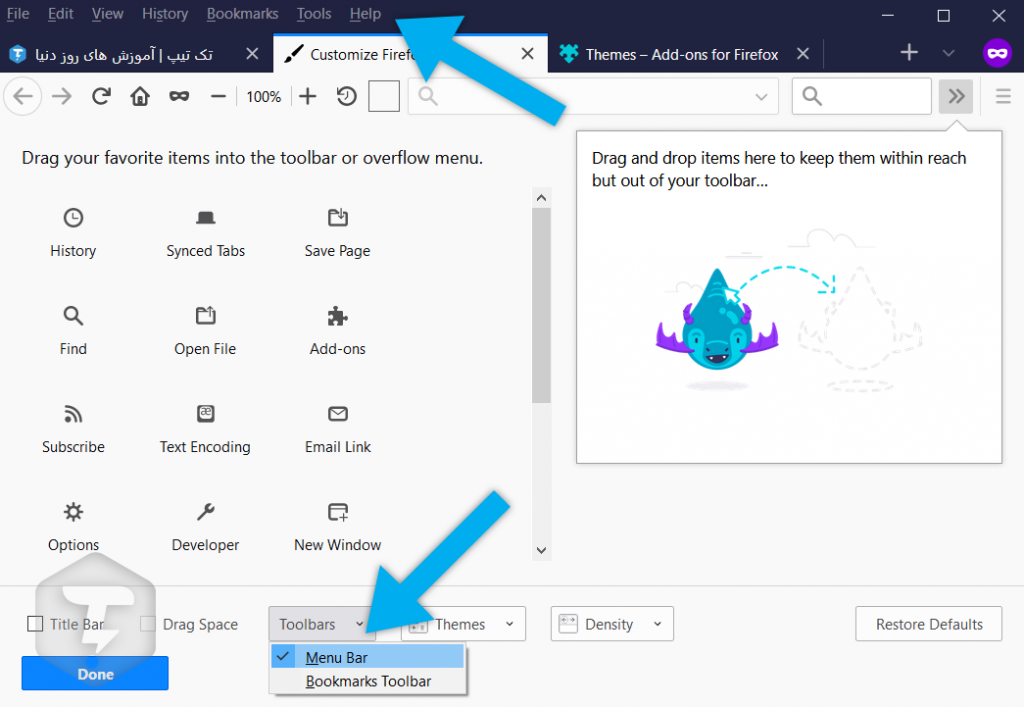
در آخر اگر بخواهید نوار بالایی توضیحات را اضافه کنید مراحل زیر را انجام دهید :
- به بخش “Customize” بروید.
- در نوار پایینی مانند شکل گزینه ی “Title Bar” را فعال کنید.
*نکته : با اینکار یک نوار در بالای تب ها ایجاد خواهد شد که همراه آیکون برنامه و نام آن در هر تبی که وارد آن شوید توضیحات تب بصورت کامل برای شما نمایش داده خواهد شد.
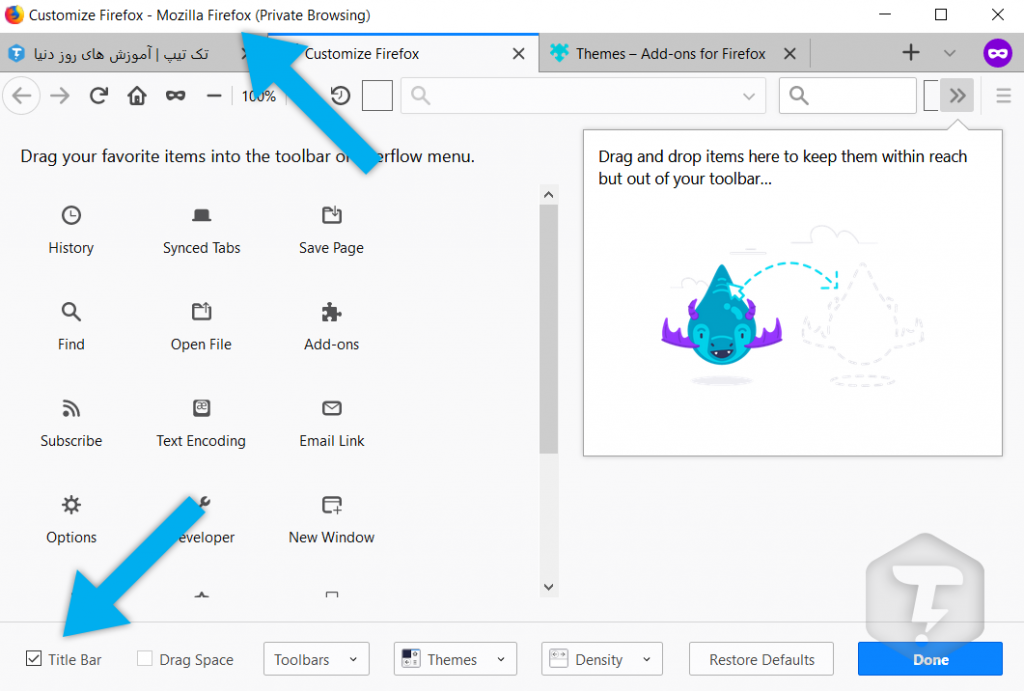
اگر شما دوست ندارید از “Title Bar” استفاده کنید شما می توانید برای جابجا کردن مرورگر با فعال کردن گزینه ی “Drag Space” که در کنار گزینه ی “Title Bar” وجود دارد با ایجاد شدن یک بخش کوچک تنها برای کلیک کردن و جابجا کردن مرورگر استفاده کنید.
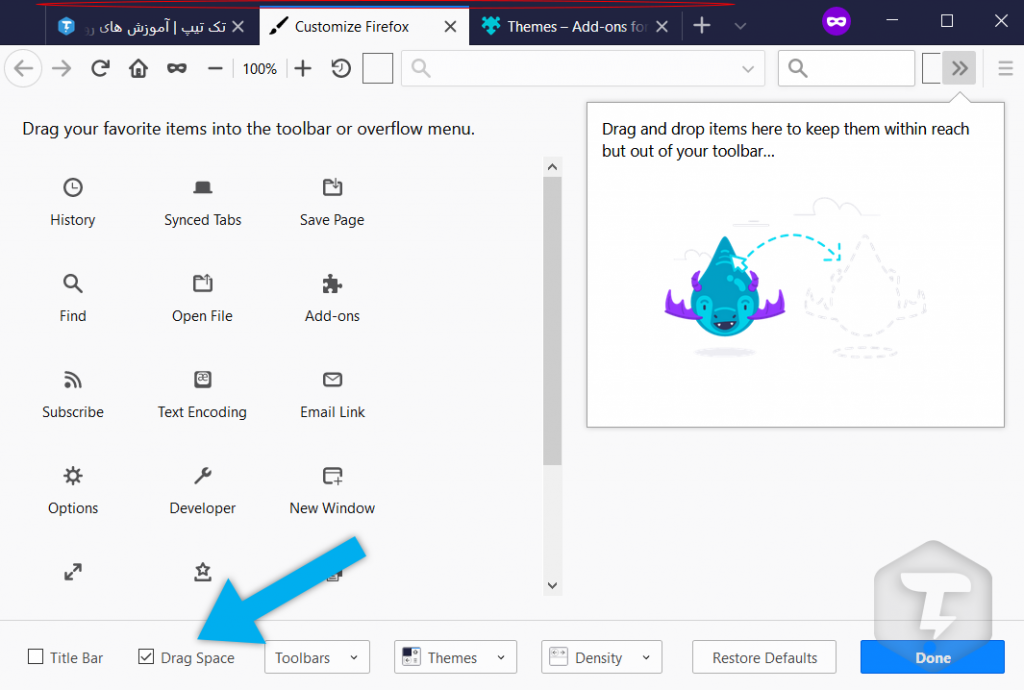
*توجه : زمانی این گزینه نمایش داده می شود که مرورگر حالت کوچک داشته باشد و تمام صفحه نباشد.
در نظر داشته باشید که تنها “Drag Space” و “Title Bar” کارایی جابجایی را ندارند بلکه در قسمت تولبار در بخش های فضای خالی می توانید مرورگر را جابجا کنید.
جلوگیری از مخفی شدن و پنهان شدن آیکون دانلود یا Downloads در فایرفاکس کوانتوم
در نسخه فایرفاکس کوانتوم هنگامی آیکون دانلود ظاهر می شود که شما شروع به دانلود کرده اید یا فایلی را دانلود کرده باشید ، اگر از این ویژگی جدید ناراضی هستید می توانید با رفتن به بخش “Customize” با “غیرفعال” کردن گزینه ی “Auto-Hide” از مخفی شدن و پنهان شدن آیکون دانلود جلوگیری کنید.
- وارد بخش “Customize” شوید.
- بر روی آیکون دانلود ها کلیک کنید.
- گزینه ی “Auto-Hide” را غیرفعال کنید.
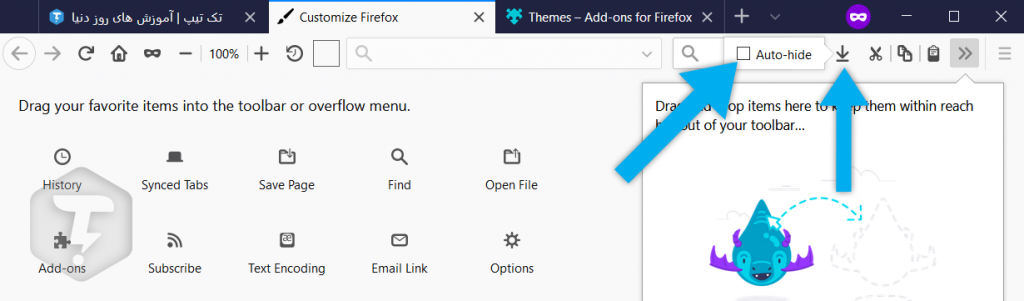
* توجه : برای ذخیره شدن تمامی تغییراتی که اعمال کرده اید باید روی دکمه “Done” کلیک کنید.
نظر و تجربه ی شما ؟
در این آموزش بخوبی یاد گرفتید
که چگونه مرورگر جدید خود را بخوبی شخصی سازی کنید ، نظر شما در رابطه با آن چیست؟
آیا از این امکانات راضی هستید یا هنوز هم مورد استفاده قرار نمی گیرند؟